Как использовать функцию чата редактора в Google Документах [Руководство]
Другое полезное руководство / / August 05, 2021
Пользовательский ROM | CyanogenMod | Приложения для Android | Обновление прошивки | MiUi | Все стоковые прошивки | Lineage OS |
Поговорим о Редактор чат особенность Google Docs. Как следует из названия, люди, у которых есть доступ к редактированию файла документа, могут общаться друг с другом с помощью текстовых сообщений на ходу. Эта функция доступна во всех онлайн-пакетах офисных программ Google. Чат будет происходить между двумя или более людьми, редактирующими документ в данный момент. Это отличается от обычной функции, когда пользователи, имеющие доступ к файлу документа, могут оставлять комментарии.
Те пользователи, у которых есть разрешение на просмотр документа, не могут общаться друг с другом. В этом руководстве я объяснил, как вы можете использовать эту функцию. Это отличный способ мгновенной связи, чтобы поделиться идеями по улучшению документа, над которым вы работаете. Вместо того, чтобы часто отправлять электронные письма, вы можете легко использовать эту функцию для общения с другими пользователями, работающими над тем же файлом документа.
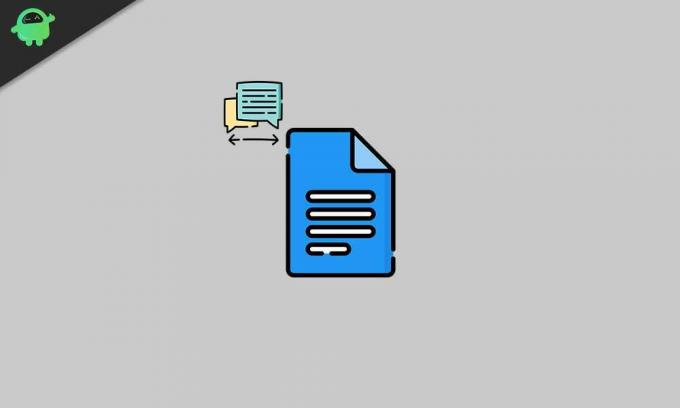
Ты знаешь | Как добавить изображение поверх другого изображения в Google Документах
Функция чата редактора в Google Документах
Заголовок чата будет отображаться рядом с параметром «Поделиться» в Документах Google только в том случае, если вы предоставите доступ к файлу одному или нескольким лицам с правом редактирования. Вы можете увидеть скриншот ниже.
Как общаться
- Просто нажмите на серый пузырь чата развернуть раздел чата

- Введите свое сообщение в поле с упоминанием Введите здесь, чтобы поговорить и нажмите Enter, чтобы отправить
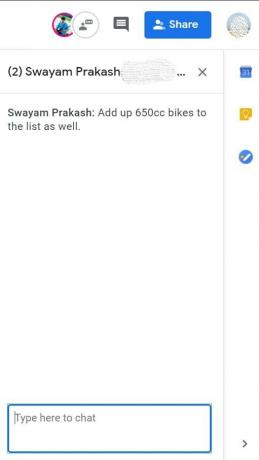
- Тогда другие лица с правами редактирования файла документа увидят красная точка на сером пузыре чата. Это означает, что есть непрочитанное сообщение.
- Остальным пользователям на принимающей стороне необходимо навести указатель мыши на серый пузырь чата, чтобы увидеть Показать чат вариант.
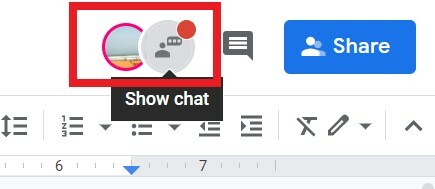
- Нажмите на пузырек чата, чтобы прочитать сообщение и принять участие в чате.

- Чтобы закрыть чат, просто нажмите на Икс кнопку, которую вы видите в заголовке чата.
Помнить
Итак, попробуйте чат редактора, если вы используете Google Doc или другие онлайн-приложения Google для своей работы. Надеюсь, это руководство было информативным.
Другие полезные руководства,
- Насколько безопасно удалить все с помощью Windows Disk Cleanup
- Как заменить блокнот на Notepad ++ или другой текстовый редактор
- Включите темную тему в Google Документах, используя этот простой трюк
![Как использовать функцию чата редактора в Google Документах [Руководство]](/uploads/acceptor/source/93/a9de3cd6-c029-40db-ae9a-5af22db16c6e_200x200__1_.png)

![Как установить Stock ROM на Tinno K200AG [Файл прошивки прошивки / Unbrick]](/f/02e938a43ac15bee3f9af2e836dd4ed9.jpg?width=288&height=384)
![Как установить Stock ROM на Admet AD601 C10 [Файл прошивки / Unbrick]](/f/b3e69330b36c669d0504d2e31d8d703c.jpg?width=288&height=384)